Win7系統ie11卸載不了怎麼辦?很多Win7系統的用戶在使用電腦的過程中發現,想要卸載ie11,但是ie11卸載不了。那麼,Win7系統ie11卸載不了怎麼辦?下面是Win7系統ie11卸載不了解決辦法。
Win7系統卸載ie11的方法如下:
1、首先進入打開這個 C:Windowstemp 文件夾,將裡面的所有文件都清空了;
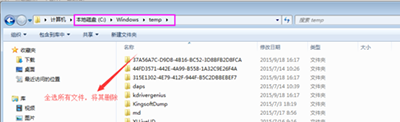
2、依次點擊“開始”—“所有程序”—“附件”,右鍵點擊“命令行提示符”,選擇“以管理員身份運行”,64位操作系統是”以管理員身份運行“。我的操作系統為win7 32位操作系統,選擇”管理員授權“;
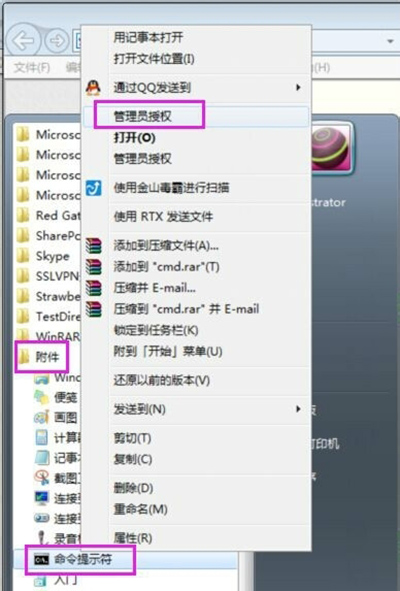
3、在出現的命令行提示符中復制,右擊選擇粘貼,貼入下面的代碼,按下Enter。
“FORFILES /P %WINDIR%servicingPackages /M Microsoft-Windows-InternetExplorer-*11.*.mum /c “cmd /c echo Uninstalling package @fname && start /w pkgmgr /up:@fname /norestart”
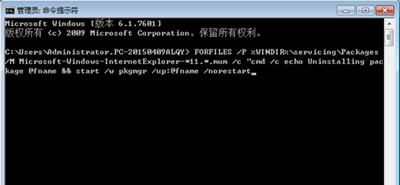
4、然後會開始卸載,並會出現幾個錯誤信息,我們不用理會,按下確定;
5、最後命令運行停止以後重啟電腦,系統會還原我們在安裝IE11之前的IE版本;
6、還原以後,現在我們就可以下載IE11離線安裝包進行安裝。